大多数列表和库可以包含多个内容类型。 通过为列表或库定义多个内容类型,可以轻松生成将不同类型的文档存储在一个位置的库或列表。
例如,库可以同时包含与项目相关的文档和图形。 在库中,图形文件随分配给图形内容类型的信息列一起列出,文档随分配给文档内容类型的列一起列出。
在将不同类型的内容类型添加到列表或库之前,必须启用对多种内容类型的支持。
-
转到要为其启用多个内容类型的库或列表。 为此,请在页面上或快速启动列表或库中选择标题。 如果游戏不存在,请选择 “设置”,选择 “网站内容”,然后选择库或列表。
注意: 无法在 Wiki 库中启用多个内容类型。
如果你拥有 SharePoint 网站集管理员权限,则可以直接从新式库或列表中启用自定义内容类型的管理。
-
在 SharePoint 库中,选择 “添加列 ”菜单,然后选择 “内容”类型。
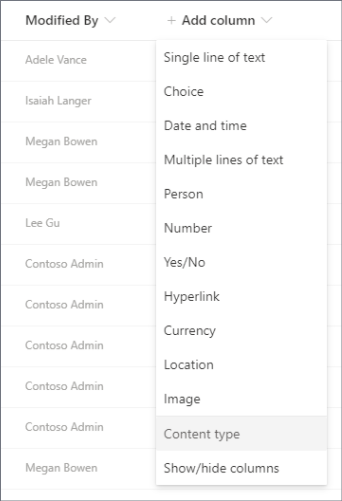
-
现在,可以选择库所需的内容类型,然后选择 “应用”。 然后,我们将自动为库启用内容类型,然后将内容类型同步到库或列表。
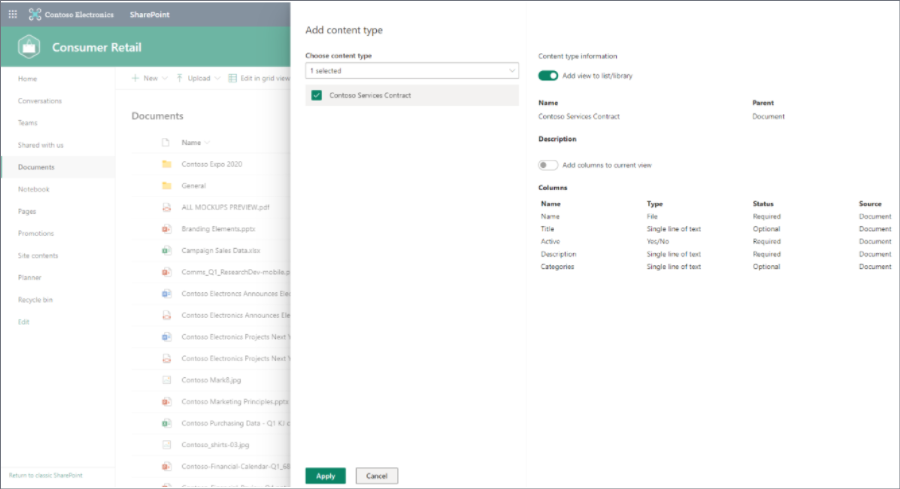
如果没有网站集管理员权限,请执行以下步骤:
a. 在 SharePoint 库或列表中,选择 “设置” ,然后选择 “库设置 ”或 “列表设置”。
b. 在“常规设置”下选择“高级设置”。
c. 在“允许管理内容类型”下选择“是”? 在“内容类型”部分。
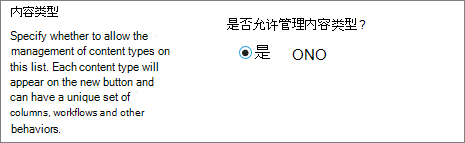
d. 选择“确定 (可能需要在页面上向下滚动才能) 。







